IPhoneでスタンバイを使用する方法
知っておくべきこと
- スタンバイには iOS 17 以降が必要です。
- iPhone をロックするか、充電デバイスの上に置くか、充電ケーブルを接続します。
- iPhone を水平に回転させ、直立させて画面を確認します。
iPhoneのスタンバイ画面は、で導入された機能です。 iOS17 iPhone を常時オンのディスプレイに変えます。 この記事では、iPhoneのスタンバイの使い方、スタンバイ表示のカスタマイズ方法、画面が正常に点灯しない場合の対処法について説明します。
iPhoneをスタンバイモードにする方法
iPhone のスタンバイ モードをアクティブにするには、ロックして開始します いつものようにiPhoneを充電するを選択し、水平方向に回転させます。 iPhone のディスプレイは数秒以内に自動的にスタンバイ画面に切り替わります。

りんご
iPhone のスタンバイ画面は、iPhone をワイヤレスで充電する場合と充電ケーブルを使用して充電する場合の両方で機能します。
iPhoneのスタンバイ画面をオンまたはオフにする方法
iPhone のスタンバイ画面機能はいつでも完全に無効にしたり有効にしたりできます。 スタンバイ画面を消す方法は次のとおりです。
iPhone で設定アプリを開きます。
選択する 待機する.
-
StandBy の横にある緑色のスイッチをオフにします。
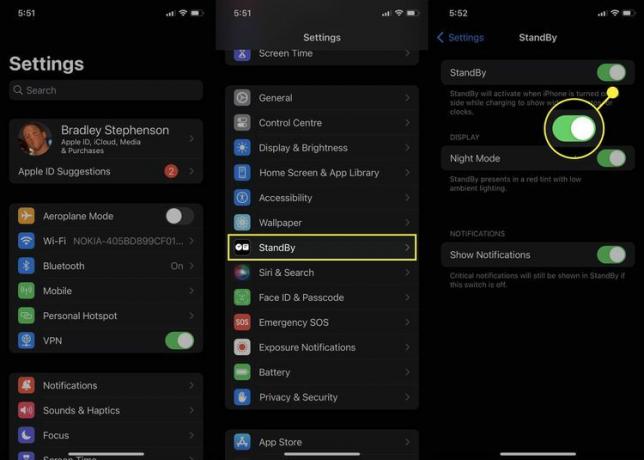
StandBy を有効にするには、上記の手順を繰り返してスイッチをオンにするだけです。
同じ画面で、スタンバイ画面のオンとオフを切り替えることもできます。 ナイトモード そして防ぐ 通知 適切なスイッチを選択することで、スタンバイがアクティブな間は表示されなくなります。
iOS 17 でスタンバイ モードを変更するにはどうすればよいですか?
iPhone のスタンバイ モードの外観と機能は、いつでもスタンバイ自体から直接変更できます。 思い通りの見た目にする方法は次のとおりです。
-
iPhone の充電を開始し、水平に回転してスタンバイ モードを有効にします。 StandBy を初めて使用する場合は、簡単なウェルカム メッセージが表示されます。 を選択 バツ 右上隅にある をクリックしてメッセージを閉じます。
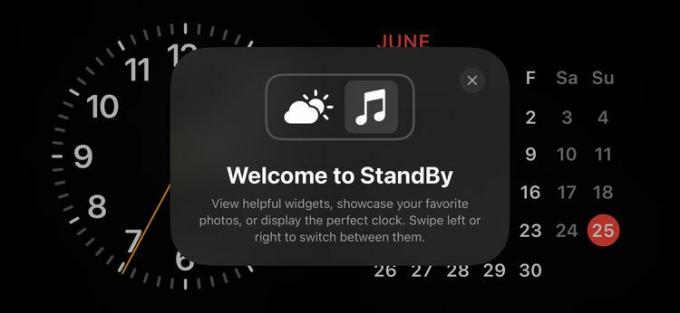
-
左または右にスワイプすると、さまざまなスタンバイ画面が表示されます。
スタンバイ画面は iPhone のホーム画面と同じように機能します。 各画面に異なるウィジェットを追加し、各ウィジェットの外観を調整できます。
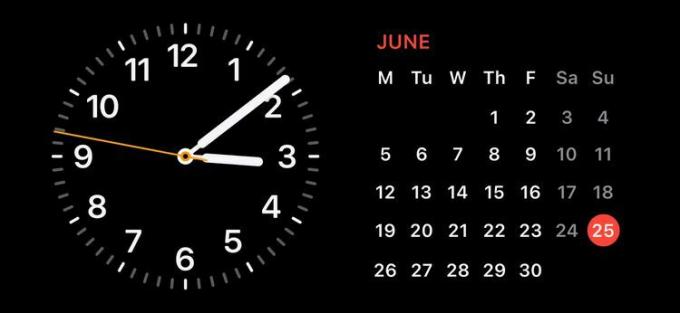
-
上または下にスワイプして、現在の画面上のウィジェットのスタイルを変更します。
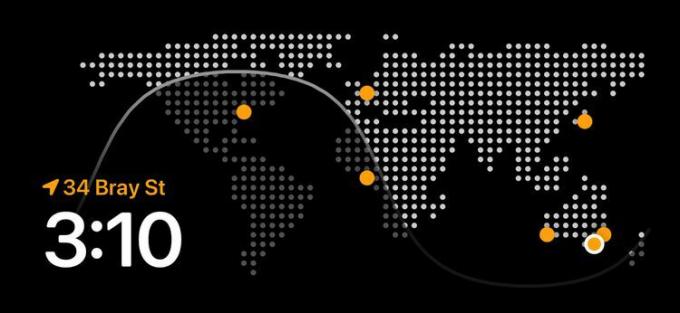
-
各 iPhone スタンバイ画面は、左側で 1 つのウィジェットをサポートし、右側で別のウィジェットをサポートできます。 ウィジェットを追加または削除するには、片側を長押しするだけです。
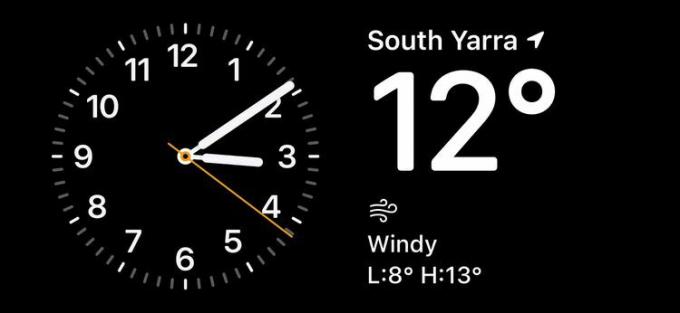
-
スタンバイ画面からウィジェットを削除するには、 マイナス アイコン。

-
新しいスタンバイ ウィジェットを追加するには、 プラス アイコン。
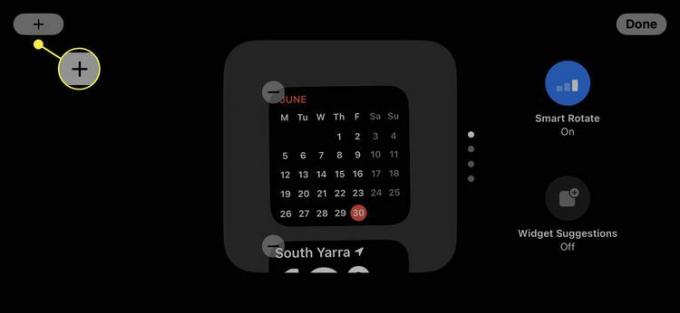
-
からスタンバイ ウィジェットを選択します 提案 左側のメニューを選択するか、 検索ウィジェット 画面上部のフィールド。
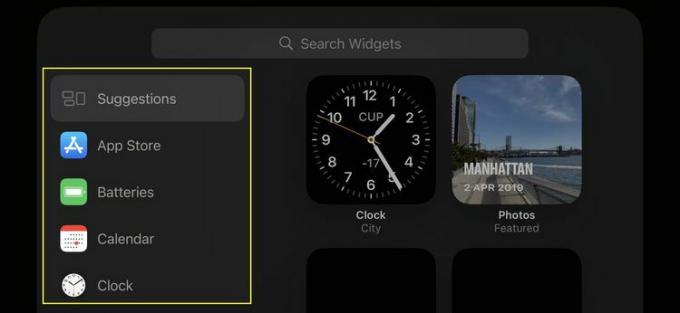
-
選択する ウィジェットの追加 をクリックして、スタンバイ画面にウィジェットを追加します。
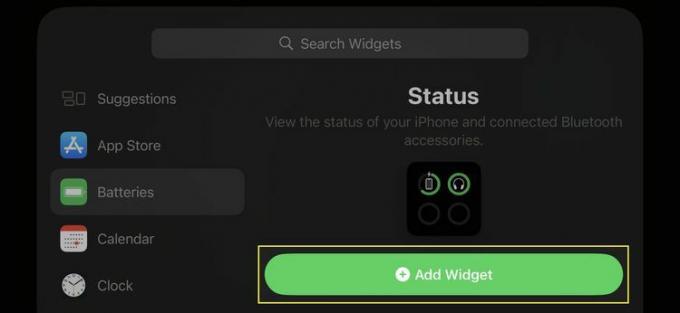
-
これで完了です! 画面の反対側または別のスタンバイ画面でウィジェットを追加または削除するには、上記の手順を繰り返すだけです。
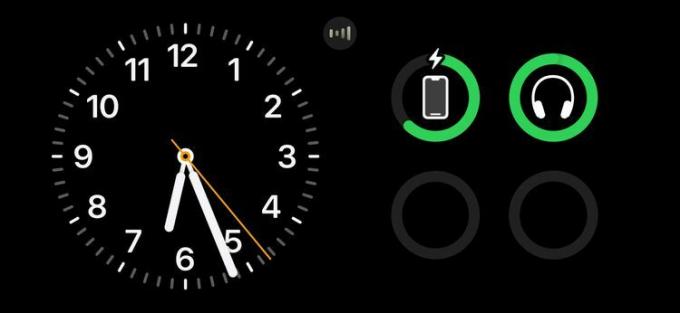
変更を加えたい画面の横を必ず長押ししてください。
iOS 17のスタンバイディスプレイとは何ですか?
StandBy を使用すると、iOS 17 以降を実行しているサポートされている iPhone スマートフォン モデルで、ウィジェットの実装を介してさまざまな情報を表示できます。
スタンバイ画面ウィジェットの機能は、基本的な時計、天気、健康機能から、Apple Music、Uber、さらには Siri などのよりインタラクティブなウィジェットまで多岐にわたります。
スタンバイ画面はアプリではありません。 これは、iOS オペレーティング システムに組み込まれている機能です。
iPhoneのスタンバイはどこにありますか?
ほとんどの iPhone 機能とは異なり、スタンバイ画面はアプリ アイコンや Siri 音声コマンドを使用してオンにすることはありません。 代わりに、充電中に iPhone を水平に置くとスタンバイ機能にアクセスできます。
iPhone の回転を変更したり、充電プロセスを中断すると、すぐにスタンバイがオフになります。
iOS 17スタンバイが機能しない問題を修正する方法
iPhone のスタンバイ機能が正しく動作しない場合は、試してみるとよいことがいくつかあります。
- 数秒待ちます. スタンバイ画面がアクティブになるまでに数秒かかる場合があります。
- iPhone が充電されていることを確認してください. スタンバイは、携帯電話の充電中にのみオンになります。
- iPhoneを何かに立てかける. iPhone は額縁のように水平かつ直立している必要があります。 iPhone が平らまたは垂直の場合、スタンバイは起動しません。
- iPhoneをロックする. 開いているアプリまたは通常の iPhone ホーム画面が表示されている場合、スタンバイ画面はオンになりません。
- iPhoneのオペレーティングシステムを確認してください. StandBy が機能するには、iPhone で iOS 17 以降が実行されている必要があります。
iPhoneのスタンバイ画面が赤いのはなぜですか?
StandBy は、iPhone が暗い環境にあることを感知すると画面を変更します。 これは機能のナイト モード設定の一部であり、就寝時のスタンバイ画面をより使いやすくするように設計されています。 その結果、すべてのウィジェットが暗赤色になります。

スタンバイ画面のナイトモードは、スタンバイ画面とは独立して動作します。 iPhone のシステム全体のナイトモード設定. 上記の手順に従ってオンまたはオフにできます。
よくある質問
-
Apple Watchのスタンバイとは何ですか?
Apple Watch の iPhone のスタンバイに相当するのは、 ナイトスタンドモード. 充電中に Apple Watch を横にすると作動します。 オンになっていない場合は、 時計 時計とペアリングされている iPhone 上のアプリを選択し、次の場所に移動します。 全般的 の横にあるスイッチをオンにします ナイトスタンドモード の上。
-
どの携帯電話が iOS 17 で動作しますか?
iOS 17 を実行するには、少なくとも iPhone XR が必要です。 Apple は通常、iOS アップデートによりデバイスを 5 年間サポートします。
